LiveKernelEvent కోడ్ అంటే ఏమిటి: 141 మరియు దానితో ఎలా వ్యవహరించాలి (09.15.25)
గేమింగ్ విషయానికి వస్తే, ఈ సెటప్ యొక్క వశ్యత కారణంగా విండోస్ నడుస్తున్న కంప్యూటర్ గేమర్లలో ప్రసిద్ధ ఎంపిక. మీరు మీ గేమింగ్ పిసిని ఉత్తమ గ్రాఫిక్స్ డ్రైవర్తో సన్నద్ధం చేయవచ్చు మరియు మెరుగైన పనితీరు కోసం ఎక్కువ మెమరీని జోడించవచ్చు. ఇతర కంప్యూటర్లతో పోల్చితే, విండోస్ పిసిలు మీరు అమలు చేయదలిచిన ఏదైనా సాఫ్ట్వేర్ లేదా ఆట యొక్క అవసరాలను తీర్చడానికి అనుకూలీకరించడం మరియు అప్గ్రేడ్ చేయడం సులభం.
పిసి కంప్యూటర్ యొక్క అధిక లక్షణాలు, మరింత శక్తివంతమైనవి మరియు మీరు తక్కువ పనితీరు సమస్యలను ఎదుర్కోవాలి. దురదృష్టవశాత్తు, ఇది ఎల్లప్పుడూ అలా కాదు. కొన్నిసార్లు, మీరు ఉత్తమ కంప్యూటర్ను ఉపయోగిస్తున్నప్పుడు కూడా లోపాలు జరుగుతాయి. మీరు ఎదుర్కొనే ఈ లోపాలలో ఒకటి విండోస్ 10 లోని లైవ్కెర్నల్ఈవెంట్ కోడ్: 141. 
Windows OS సంస్కరణతో సంబంధం లేకుండా LiveKernelEvent Code: 141 లోపం విండోస్ పరికరాల్లో సాధారణం కాదు. మరియు ఈ లోపాన్ని ఎదుర్కొన్న చాలా మంది విండోస్ 10 వినియోగదారులను అడ్డుకోవడం ఏమిటంటే ఇది హెచ్చరిక లేకుండా అకస్మాత్తుగా కనిపిస్తుంది. బాధిత వినియోగదారులు ఈ దోష సందేశాన్ని చూసినట్లు నివేదించబడింది:
మీ హార్డ్వేర్తో సమస్య విండోస్ సరిగ్గా పనిచేయడం మానేసింది.
ప్రో చిట్కా: పనితీరు సమస్యలు, జంక్ ఫైల్స్, హానికరమైన అనువర్తనాల కోసం మీ PC ని స్కాన్ చేయండి , మరియు భద్రతా బెదిరింపులు
ఇది సిస్టమ్ సమస్యలను లేదా నెమ్మదిగా పనితీరును కలిగిస్తుంది.
ప్రత్యేక ఆఫర్. అవుట్బైట్ గురించి, సూచనలను అన్ఇన్స్టాల్ చేయండి, EULA, గోప్యతా విధానం.
- సమస్య సంతకం
- సమస్య ఈవెంట్ పేరు: LiveKernelEvent
- కోడ్: 141
- పారామితి 1: ffffba08b4e4a010
- పారామితి 2: fffff8054373c188
- పారామితి 3: 0
- పారామితి 4: 120 సి
- OS వెర్షన్: 10_0_19041
- సేవా ప్యాక్: 0_0
- ఉత్పత్తి: 256_1
- OS వెర్షన్: 10.0.19041.2.0.0.256.48
- లొకేల్ ID: 1033
ఈ లోపం యొక్క ప్రభావం పరికరానికి కూడా మారుతూ ఉంటుంది. కొంతమంది వినియోగదారులు తేలికపాటి స్క్రీన్ మినుకుమినుకుమనే బాధతో ఉన్నారు, మరికొందరు తమ స్క్రీన్పై ఉన్న వాటిని గుర్తించలేని దారుణమైన ప్రదర్శన సమస్యలను కలిగి ఉన్నారు. LiveKernelEvent Code: 141 లోపాన్ని ఎదుర్కొన్న తర్వాత స్క్రీన్ బూడిద రంగులో లేదా ఆకుపచ్చగా మారిన వినియోగదారులు కూడా ఉన్నారు. లోపం సంభవించిన తర్వాత కంప్యూటర్ స్వయంగా పున ar ప్రారంభించిన సందర్భాలు కూడా ఉన్నాయి.
ఈ లోపం ఎదుర్కొన్న విండోస్ వినియోగదారులకు చాలా నిరాశను తెచ్చిపెట్టింది ఎందుకంటే సమస్యకు కారణం తెలియదు. సాధారణ ట్రబుల్షూటింగ్ పద్ధతులు కూడా పనిచేయవు, ఈ ప్రభావిత వినియోగదారులను వారి తెలివితేటల వద్ద వదిలివేస్తాయి.
విండోస్ 10 లోని లైవ్కెర్నెల్ఈవెంట్ కోడ్: 141 లోపానికి గురైన దురదృష్టవంతులలో మీరు ఒకరు అయితే, ఇది గైడ్ మీకు ఉపయోగకరంగా ఉండాలి. విండోస్ 10 లోని లైవ్కెర్నల్ఈవెంట్ కోడ్: 141 అంటే ఏమిటి, లోపానికి కారణాలు ఏమిటి మరియు దాన్ని ఎలా పరిష్కరించాలో మేము వివరిస్తాము.
LiveKernelEvent కోడ్: 141 అంటే ఏమిటి?LiveKernelEvent Code: 141 అనేది మీ కంప్యూటర్ యొక్క హార్డ్వేర్ భాగాలలో ఒకదానితో అనుబంధించబడిన విండోస్ లోపం. దోషాన్ని ప్రేరేపించిన దాని గురించి దోష సందేశం పెద్దగా చెప్పనందున ఏ హార్డ్వేర్ సమస్యకు కారణమవుతుందో గుర్తించడం చాలా కష్టం.
సందేశ నోటిఫికేషన్ సాధారణంగా చదువుతుంది:
మీతో సమస్య హార్డ్వేర్ విండోస్ సరిగ్గా పనిచేయడం మానేసింది.
సమస్య సంతకం
సమస్య ఈవెంట్ పేరు: LiveKernelEvent
కోడ్: 141
కొన్ని సందర్భాల్లో, లోపం మరింత వివరణాత్మక సందేశం మరియు దిగువ ఉన్న సమాచారంతో వస్తుంది:
మీ హార్డ్వేర్తో సమస్య విండోస్ సరిగ్గా పనిచేయడం మానేసింది.
సమస్య సంతకం
సమస్య ఈవెంట్ పేరు: LiveKernelEvent
కోడ్: 141
పారామితి 1: ffff9f88ee238460
పారామితి 2: fffff80479d5b938
పారామితి 3: 0
పారామితి 4: 6 బి 4
OS వెర్షన్: 10_0_18363
సర్వీస్ ప్యాక్: 0_0
ఉత్పత్తి: 768_1
OS వెర్షన్ : 10.0.18363.2.0.0.768.101
లొకేల్ ఐడి: 4105
ఈ లోపానికి నిర్దిష్ట లక్షణాలు ఏవీ లేవు, అయితే కొంతమంది ప్రభావిత వినియోగదారులు లైవ్కెర్నల్ఈవెంట్ కోడ్: 141 పాప్ అప్ అవ్వడానికి ముందు మందగింపు మరియు ప్రతిస్పందనను ఎదుర్కొంటున్నట్లు నివేదించారు. లోపం ఎదురైన వారిలో సాధారణమైన విషయం ఏమిటంటే లోపం జరిగినప్పుడు వారు ఆట ఆడుతున్నారు.
అయినప్పటికీ, లోపం సంభవించినప్పుడు వారు ఆడుతున్నట్లు నివేదించబడిన చాలా ఆటలకు అధిక హార్డ్వేర్ మరియు సాఫ్ట్వేర్ అవసరాలు లేవు . కొందరు తక్కువ-ఇంటెన్సివ్ ఆటలను ఆడేటప్పుడు లోపాన్ని ఎదుర్కోవటానికి మాత్రమే ఇబ్బంది లేకుండా రీమ్-హెవీ ఆటలను ఆడగలిగారు.
లైవ్కెర్నల్ఈవెంట్ కోడ్: 141 కు కారణమేమిటి? గ్రాఫిక్స్ కార్డ్, మెమరీ, హార్డ్ డిస్క్ మరియు అభిమానులు వంటి కంప్యూటర్ యొక్క హార్డ్వేర్ భాగాలను పరిగణనలోకి తీసుకోవడం చాలా ముఖ్యం. ఓవర్క్లాకింగ్ మరియు వేడెక్కడం కూడా సాధ్యమైన నేరస్థుల జాబితాలో ఉండాలి. లోపం, పాతది లేదా విరుద్ధమైన పరికర డ్రైవర్ల వల్ల లోపం సంభవించే అవకాశం ఉంది.LiveKernelEvent కోడ్: 141 లోపానికి నిర్దిష్ట కారణం లేదు, ఇది ఈ సమస్యను పరిష్కరించడానికి కష్టతరం చేస్తుంది. మీరు చేయగలిగేది దిగువ మా ట్రబుల్షూటింగ్ గైడ్ ద్వారా వెళ్లి మీ కోసం పని చేసేదాన్ని మీరు కనుగొనే వరకు పరిష్కారాల జాబితాలో పని చేయండి.
విండోస్ 10 లైవ్కెర్నల్ఈవెంట్ కోడ్ను ఎలా పరిష్కరించాలి: 141పైన చెప్పినట్లుగా, అక్కడ LiveKernelEvent కోడ్కు సంపూర్ణ పరిష్కారం కాదు: విండోస్ 10 లో 141 లోపం ఎందుకంటే ఇది వేర్వేరు కారకాల వల్ల సంభవించవచ్చు. అందువల్ల, సమస్య యొక్క img ని గుర్తించడానికి సిస్టమ్-వైడ్ అసెస్మెంట్ చేయడం చాలా ముఖ్యం. లోపాన్ని ప్రయత్నించడానికి మరియు పరిష్కరించడానికి ఈ సాధారణ ట్రబుల్షూటింగ్ చిట్కాలతో ప్రారంభిద్దాం:
- అందుబాటులో ఉన్న అన్ని సిస్టమ్ మరియు భద్రతా నవీకరణలను వ్యవస్థాపించండి. ప్రారంభం & gt; పై క్లిక్ చేయండి. సెట్టింగులు (గేర్ చిహ్నం) & gt; నవీకరణ & amp; భద్రత ఆపై క్లిక్ చేయండి నవీకరణల కోసం తనిఖీ చేయండి ఇది మీరు ఇన్స్టాల్ చేయాల్సిన పెండింగ్లో ఉన్న నవీకరణల కోసం స్వయంచాలకంగా స్కాన్ చేస్తుంది.
- అన్ని పరికర డ్రైవర్లను నవీకరించండి. కొన్నిసార్లు, అన్ని డ్రైవర్ నవీకరణలు విండోస్ నవీకరణ సాధనంలో చేర్చబడవు, కాబట్టి మీరు మీ ప్రతి పరికర డ్రైవర్లను మానవీయంగా నవీకరించాలి. ప్రారంభ శోధన పెట్టెలో పరికర నిర్వాహికిని టైప్ చేసి, ఆపై ఫలితాల నుండి పరికర నిర్వాహికి పై క్లిక్ చేయండి. ప్రశ్న గుర్తుతో ఏదైనా ఎంట్రీ కోసం చూడండి మరియు నిర్దిష్ట హార్డ్వేర్ కోసం డ్రైవర్ను నవీకరించండి. ఎంట్రీపై కుడి-క్లిక్ చేసి, ఆపై అప్డేట్ డ్రైవర్ను ఎంచుకోండి.
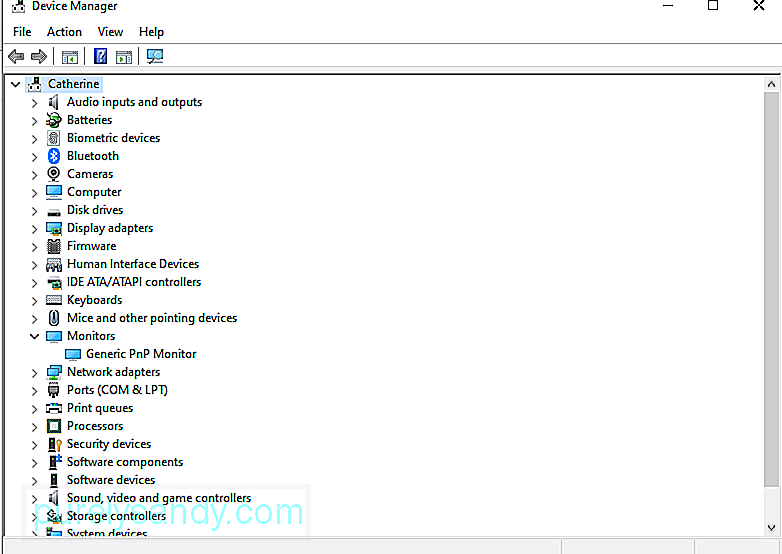
- /
- మీ యాంటీవైరస్ సాఫ్ట్వేర్ను తాత్కాలికంగా ఆపివేయండి. ఓవర్ప్రొటెక్టివ్ సెక్యూరిటీ సాఫ్ట్వేర్ ప్రోగ్రామ్ మీ సిస్టమ్లో అసమానతలను కలిగిస్తుంది, ఇది కంప్యూటర్ లోపాలకు దారితీస్తుంది.
- అవుట్బైట్ పిసి రిపేర్ అనే పిసి శుభ్రపరిచే అనువర్తనాన్ని ఉపయోగించి మీ కంప్యూటర్లోని అనవసరమైన ఫైల్లను వదిలించుకోండి. మీ సిస్టమ్ను శుభ్రపరచడం మీ కంప్యూటర్ రీమ్స్ను గరిష్టీకరించడానికి, మీ సిస్టమ్ ప్రాసెస్లను ఆప్టిమైజ్ చేయడానికి మరియు లైవ్కెర్నల్ఈవెంట్ కోడ్: 141 వంటి లోపాలను తగ్గించడానికి సహాయపడుతుంది.
మీరు పైన పేర్కొన్నవన్నీ పూర్తి చేసిన తర్వాత, మీ కంప్యూటర్ను రీబూట్ చేసి, LiveKernelEvent Code: 141 పరిష్కరించబడిందో లేదో గమనించండి. కాకపోతే, దిగువ పరిష్కారాలను ప్రయత్నించండి.
# 1 ని పరిష్కరించండి: డిస్క్ తనిఖీని అమలు చేయండి.మీరు తనిఖీ చేయవలసిన మొదటి హార్డ్వేర్ భాగాలలో ఒకటి హార్డ్ డిస్క్. పాడైన భాగం లేదా ఫైల్తో కూడిన హార్డ్ డ్రైవ్ మీ కంప్యూటర్కు వివిధ సమస్యలను కలిగిస్తుంది మరియు ఇది లైవ్కెర్నల్ఈవెంట్ కోడ్: 141 లోపానికి దారితీసే అవకాశం ఉంది. అదృష్టవశాత్తూ, విండోస్ 10 లో CHKDSK అని పిలువబడే ఒక సాధనం ఉంది, ఇది హార్డ్ డ్రైవ్లను స్వయంచాలకంగా స్కాన్ చేయడానికి మరియు పరిష్కరించడానికి నిర్మించబడింది.
డిస్క్ తనిఖీ చేయడానికి, ఈ క్రింది సూచనలను అనుసరించండి:
- పవర్ మెనూను తీసుకురావడానికి విండోస్ + ఎక్స్ .
- ఎ కీని నొక్కి, ఆపై దాన్ని అమలు చేయడానికి విండోస్ పవర్షెల్ ప్రోగ్రామ్ను క్లిక్ చేయండి. అడ్మినిస్ట్రేటివ్ మోడ్లో.
- ప్రయోగాన్ని నిర్ధారించడానికి అవును క్లిక్ చేయండి.
- కింది ఆదేశాన్ని టైప్ చేయండి: chkdsk c: / f / r / x (C: మీరు తనిఖీ చేయదలిచిన డిస్క్ను సూచిస్తుంది).
- ఎంటర్ నొక్కండి.
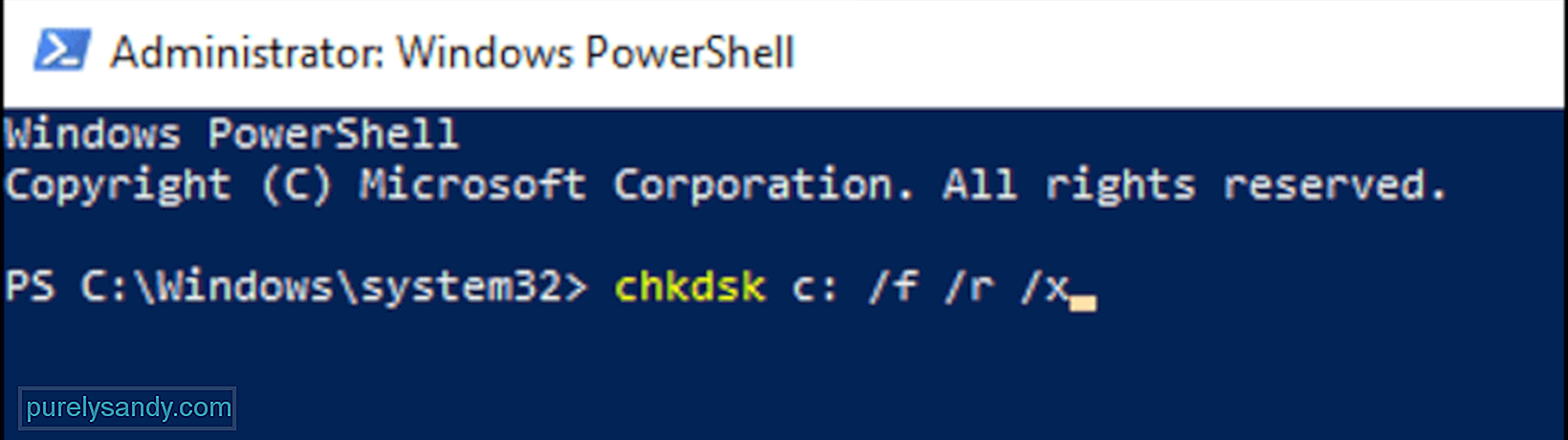
- ప్రారంభ శోధన మెను నుండి కంట్రోల్ పానెల్ కోసం శోధించండి.
- సిస్టమ్ మరియు భద్రతపై క్లిక్ చేయండి & gt; పరిపాలనా సంభందమైన ఉపకరణాలు.
- విండోస్ మెమరీ డయాగ్నొస్టిక్ సాధనాన్ని డబుల్ క్లిక్ చేయండి. ఈ సాధనాన్ని ప్రారంభించటానికి మరొక మార్గం ఏమిటంటే విండోస్ + ఆర్ (ఇది రన్ డైలాగ్ను ప్రారంభిస్తుంది), డైలాగ్ బాక్స్లో mdsched.exe అని టైప్ చేసి, ఆపై క్లిక్ చేయండి సరే .

- ఇప్పుడే పున art ప్రారంభించండి మరియు సమస్యల కోసం తనిఖీ చేయండి (సిఫార్సు చేయబడింది) లేదా నేను తదుపరిసారి నా కంప్యూటర్ను ప్రారంభించినప్పుడు సమస్యల కోసం తనిఖీ చేయండి. ఈ గైడ్ యొక్క ప్రయోజనం కోసం, మొదటి ఎంపిక.
- సెట్టింగులు ను ప్రారంభించడానికి విండోస్ + ఐ నొక్కండి, ఆపై అప్డేట్ & amp; భద్రత.
- ఎడమ మెను నుండి రికవరీ ఎంచుకోండి, ఆపై అధునాతన ప్రారంభ విభాగం కింద ఇప్పుడే పున art ప్రారంభించండి క్లిక్ చేయండి.
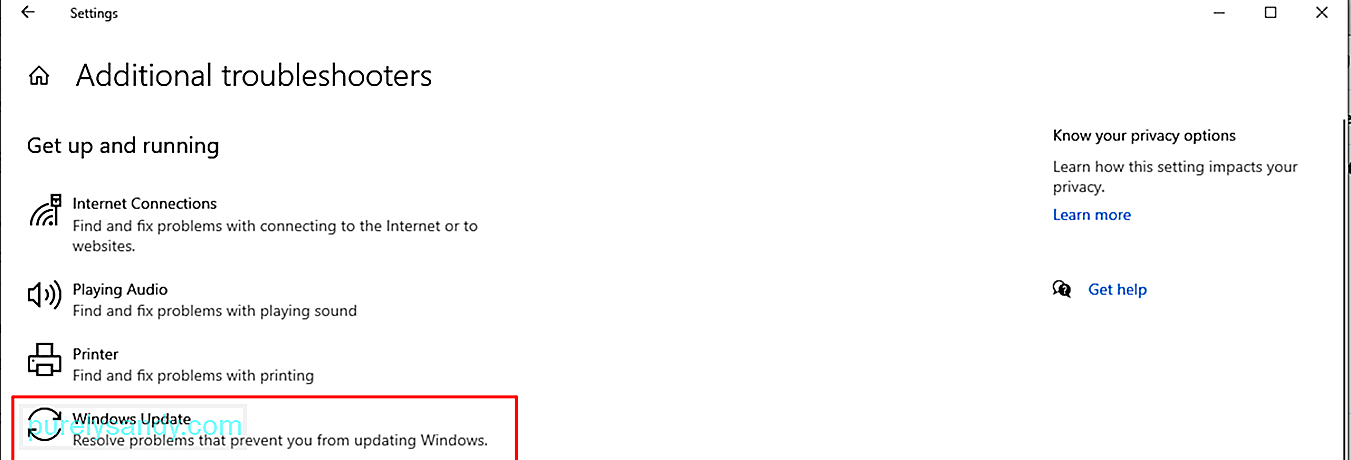
- క్లిక్ చేయండి ట్రబుల్షూట్ & gt; అధునాతన ఎంపికలు.
- UEFI ఫర్మ్వేర్ సెట్టింగులు ఎంచుకోండి, ఆపై పున art ప్రారంభించు క్లిక్ చేయండి.
- మీ PC అప్పుడు బూట్ అవుతుంది BIOS / UEFI సెట్టింగులు మరియు మీరు చేయాల్సిందల్లా అభిమాని వేగం కోసం సెట్టింగును కనుగొని అక్కడి నుండి సర్దుబాటు చేయండి. # 4 ను పరిష్కరించండి: మీ GPU ని అండర్లాక్ చేయండి.
- BIOS / UEFI వాతావరణంలోకి బూట్ చేయండి పై సూచనలను ఉపయోగించి.
- ఫ్రీక్వెన్సీ / వోల్టేజ్ కంట్రోల్ సెట్టింగుల కోసం చూడండి.
- CPU ఫ్రీక్వెన్సీ / వోల్టేజ్ కంట్రోల్ కి క్రిందికి స్క్రోల్ చేయండి , ఆపై దాన్ని ఎంచుకోవడానికి ఎంటర్ నొక్కండి.
- గడియార వేగం యొక్క విలువను తగ్గించండి.
- vCore లేదా కోర్ వోల్టేజ్ను కూడా తగ్గించండి.
- మీ సెట్టింగులను సేవ్ చేసి, BIOS నుండి నిష్క్రమించండి.
- రన్ డైలాగ్ ప్రారంభించటానికి విండోస్ + ఆర్ నొక్కండి. devmgmt.msc అని టైప్ చేసి, ఆపై నొక్కండి పరికర నిర్వాహికిని తెరవడానికి ఎంటర్
- అడాప్టర్లను ప్రదర్శించు కి క్రిందికి స్క్రోల్ చేయండి మరియు చేర్చబడిన పరికరాలను బహిర్గతం చేసే ఎంపికను విస్తరించండి ఆ వర్గం.
- మీ గ్రాఫిక్స్ కార్డుపై కుడి-క్లిక్ చేసి, ఆపై పరికరాన్ని అన్ఇన్స్టాల్ చేయండి క్లిక్ చేయండి.
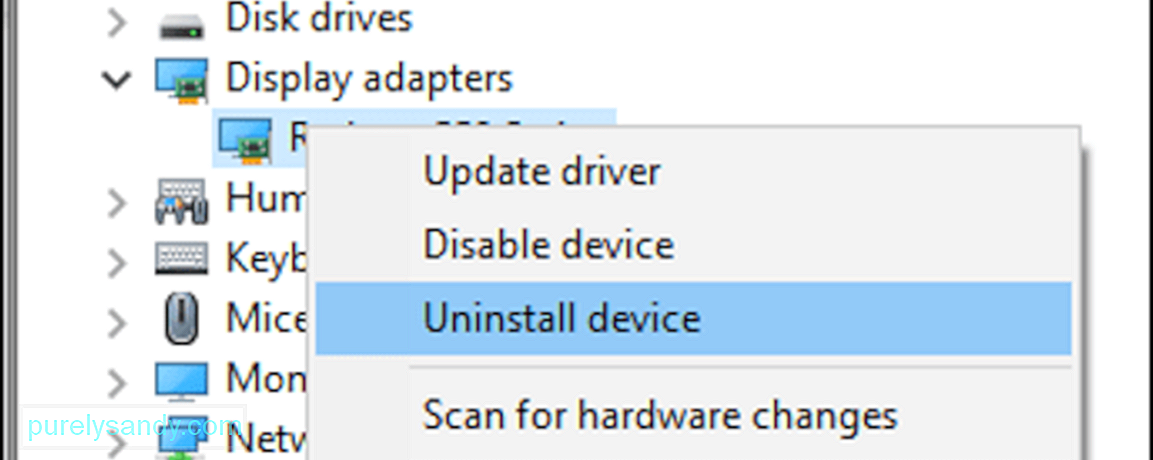
- శోధన ఫీల్డ్లోకి, పరికర నిర్వాహికిని టైప్ చేయండి. ఎగువ ఫలితంపై క్లిక్ చేయండి.
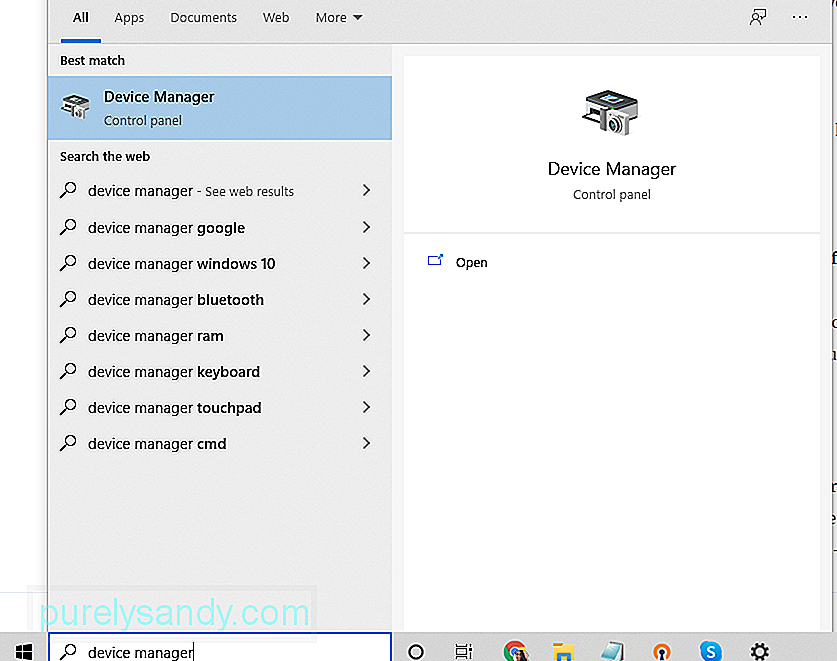
- సమస్యాత్మక డ్రైవర్పై కుడి-క్లిక్ చేసి, అన్ఇన్స్టాల్ చేయండి <<>
- మీ కంప్యూటర్ను పున art ప్రారంభించండి.
- రీబూట్ చేసిన తర్వాత, విండోస్ ప్రయత్నిస్తుంది పరికర డ్రైవర్ను మళ్లీ ఇన్స్టాల్ చేయడానికి.
- Windows + I ని నొక్కండి సెట్టింగ్లు ప్రోగ్రామ్ను ప్రారంభించడానికి కీలు.
- నవీకరణ మరియు భద్రత ఎంచుకోండి.
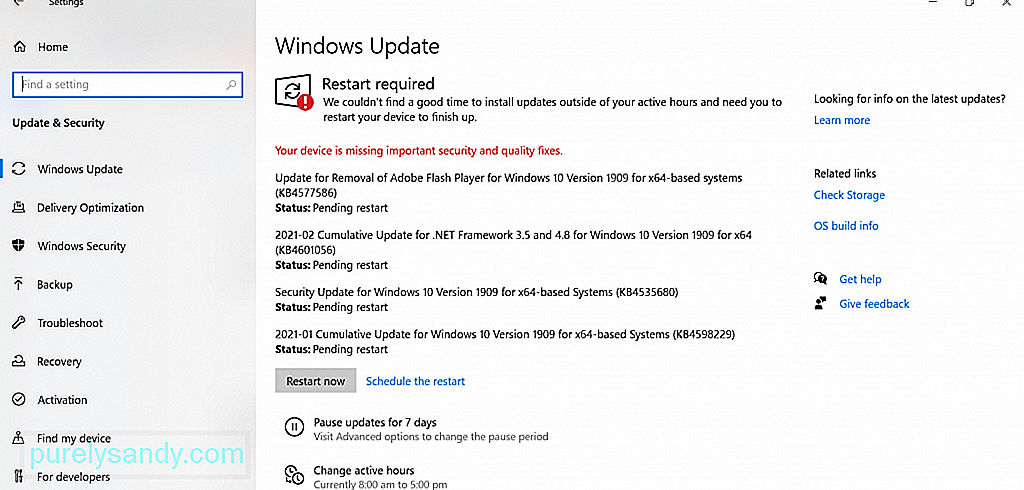
- విండోస్ నవీకరణ కు నావిగేట్ చేయండి. నవీకరణ అందుబాటులో ఉంటే, అది మీ స్క్రీన్లో చూపబడుతుంది.
- మీరు విండోస్ను నవీకరించడాన్ని అంగీకరిస్తే, నవీకరణ బటన్ క్లిక్ చేయండి.
- అయితే వేచి ఉండండి క్రొత్త ఫర్మ్వేర్ ప్యాచ్ డౌన్లోడ్ చేయబడింది మరియు ఇన్స్టాల్ చేయబడింది.
- మీ కంప్యూటర్ను పున art ప్రారంభించండి. పరిష్కరించండి # 9: క్లీన్ బూట్ చేయండి
మీరు క్లీన్ బూట్ను ప్రారంభించినప్పుడు, విండోస్ కనీస లక్షణాలు మరియు ప్రాసెస్లతో మాత్రమే నడుస్తుంది . కాబట్టి, మూడవ పక్ష అనువర్తనం లోపం చూపించడానికి కారణమవుతుందని మీరు అనుమానించినట్లయితే, మీరు ఆ అవకాశాన్ని త్వరగా తోసిపుచ్చవచ్చు.
క్లీన్ బూట్ చేయడానికి, ఈ క్రింది వాటిని చేయండి:
- రన్ యుటిలిటీని ప్రారంభించడానికి విండోస్ + ఆర్ కీలను నొక్కండి.
- టెక్స్ట్ ఫీల్డ్లోకి, msconfig అని టైప్ చేయండి.
- వెళ్ళండి సిస్టమ్ కాన్ఫిగరేషన్ విభాగం మరియు జనరల్ టాబ్కు నావిగేట్ చేయండి.
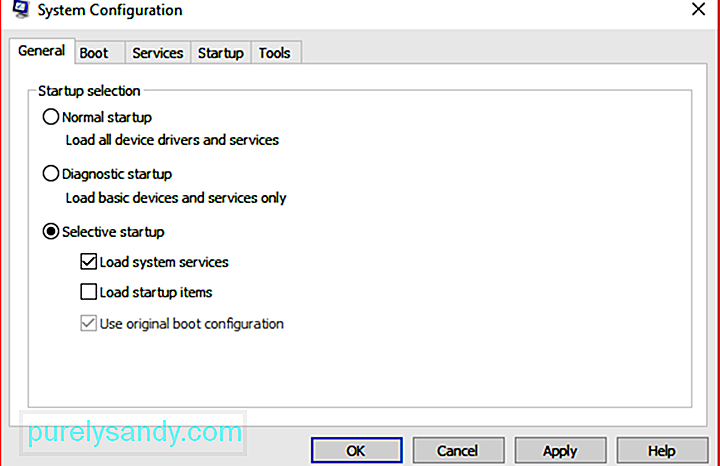
- సెలెక్టివ్ స్టార్టప్ విభాగాన్ని కనుగొని, ప్రారంభ అంశాన్ని లోడ్ చేయండి ఎంపికను ఎంచుకోండి.
- సేవలు టాబ్లోకి వెళ్లండి .
- అన్ని మైక్రోసాఫ్ట్ సేవలను దాచు ఎంపికను టిక్ చేసి, అన్నీ ఆపివేయి బటన్ క్లిక్ చేయండి.
- తరువాత, స్టార్టప్ టాబ్ చేసి, ఓపెన్ టాస్క్ మేనేజర్ లింక్పై క్లిక్ చేయండి.
- తెరుచుకునే విండోలో, అన్ని ప్రారంభ ప్రోగ్రామ్లను నిలిపివేయండి.
- మీ అన్నిటినీ సేవ్ చేయండి మార్పులు మరియు విండోలను మూసివేయండి.
- మీ పరికరాన్ని పున art ప్రారంభించండి. పరిష్కరించండి # 10: హార్డ్వేర్ మరియు పరికరాల ట్రబుల్షూటర్ను అమలు చేయండి
మీ విండోస్ 10 పరికరంలో అంతర్నిర్మిత ట్రబుల్షూటర్ ఉంది, మీరు సమస్యలను పరిష్కరించడానికి ఉపయోగించవచ్చు మీ హార్డ్వేర్ భాగాలతో. ఇది ఇప్పటికే ఉన్న ఏవైనా సమస్యలను కనుగొని తగిన పరిష్కారాలను అందిస్తుంది. మీరు లైవ్కెర్నెలెవెంట్ కోడ్ లోపంతో సమస్యలను కలిగి ఉంటే దాన్ని ఉపయోగించవచ్చు.
దీన్ని ఎలా ఉపయోగించాలో ఇక్కడ ఉంది:
- ప్రారంభించడానికి విండోస్ + ఐ కీలను నొక్కండి సెట్టింగులు యుటిలిటీ.
- నవీకరణ మరియు భద్రత కు వెళ్లి ట్రబుల్షూట్ ను ఎంచుకోండి.
- హార్డ్వేర్ మరియు పరికరాలు విభాగంలో డబుల్ క్లిక్ చేయండి మరియు ట్రబుల్షూటర్ను అమలు చేయండి .
- ఈ ప్రక్రియ పూర్తయిన తర్వాత, మీ కంప్యూటర్ను పున art ప్రారంభించి, లోపం పరిష్కరించబడిందో లేదో చూడండి. పరిష్కరించండి # 11: ప్రోస్ నుండి సహాయం అడగండి
- ఫైల్ ఎక్స్ప్లోరర్ను తెరవండి.
- చిరునామా పట్టీలో, ఈ మార్గాన్ని టైప్ చేయండి:% HOMEPATH%.
- ఎంటర్ కొనసాగడానికి బటన్.
- ఇప్పుడు, హోమ్ టాబ్లోని అన్నీ ఎంచుకోండి బటన్ను నొక్కండి.
- క్లిక్ చేయండి బటన్కు కాపీ చేయండి.
- స్థానాన్ని ఎంచుకోండి ఎంపికపై నొక్కండి.
- మీకు ఇష్టమైన గమ్య స్థానాన్ని ఎంచుకోండి.
- తరువాత , కాపీ బటన్ క్లిక్ చేయండి.
- ఆపై, మీ ఖాతాలను మిగిలిన ఖాతాలలో బ్యాకప్ చేయడానికి పై దశలను పునరావృతం చేయండి.
- మీ Windows 10 USB బూటబుల్ మీడియాను ఉపయోగించండి.
- కొనసాగడానికి ఏదైనా కీని నొక్కండి.
- విండోస్ సెటప్ విభాగంలో, తదుపరి నొక్కండి బటన్.
- ఇప్పుడు ఇన్స్టాల్ చేయండి బటన్.
- మీరు విండోస్ 10 ని మళ్లీ ఇన్స్టాల్ చేస్తుంటే, నాకు లేదు ఉత్పత్తి కీ ఎంపికను కలిగి ఉండండి. లేకపోతే, మీ ఉత్పత్తి కీని అందించండి.
- తదుపరి నొక్కండి మరియు మీ విండోస్ 10 ఎడిషన్ను ఎంచుకోండి.
- తదుపరి క్లిక్ చేయడం ద్వారా కొనసాగండి.
- ఆ తరువాత, నిబంధనలు మరియు షరతులను అంగీకరించండి.
- తదుపరి క్లిక్ చేసి, అనుకూల: విండోస్ మాత్రమే ఇన్స్టాల్ చేయండి ఎంపికను ఎంచుకోండి.
- మీరు మీ Windows 10 OS ని ఇన్స్టాల్ చేసిన విభజనను ఎంచుకోండి.
- తొలగించు బటన్ నొక్కండి.
- అవును మరియు ఖాళీ డ్రైవ్ను ఎంచుకోండి.
- చివరగా, తదుపరి క్లిక్ చేయండి.
మీరు పై దశలను పూర్తి చేసిన తర్వాత, విండోస్ 10 యొక్క తాజా కాపీ ఇన్స్టాల్ చేయబడుతుంది .
బాటమ్ లైన్లైవ్కెర్నల్ఈవెంట్ కోడ్: విండోస్ 10 లోని 141 లోపం చాలా తలనొప్పిగా ఉంటుంది, ప్రత్యేకించి ఏ హార్డ్వేర్ ముక్క సమస్యకు కారణమవుతుందో మీకు తెలియకపోతే. ఆశాజనక, మీరు పై గైడ్ను ఉపయోగించి అపరాధిని తగ్గించడానికి మరియు సమస్యను పరిష్కరించడానికి కొన్ని చర్యలు తీసుకోవచ్చు.
మీరు తదుపరిసారి లోపం కోడ్ను ఎదుర్కొన్నప్పుడు, మొదట ప్రాథమిక ట్రబుల్షూటింగ్ చేయండి. విండోస్ అప్డేట్ యుటిలిటీ ద్వారా అందుబాటులో ఉన్న ఏదైనా సిస్టమ్ నవీకరణను ఇన్స్టాల్ చేయండి. ఇది పనిచేయకపోతే, అన్ని పరికర డ్రైవర్లను నవీకరించండి. మీరు మీ యాంటీవైరస్ సాఫ్ట్వేర్ను తాత్కాలికంగా నిలిపివేయడానికి ప్రయత్నించవచ్చు, ఆపై మీరు లోపం నుండి బయటపడిన తర్వాత దాన్ని ప్రారంభించండి.
మీ PC లోని అవాంఛిత ఫైల్లను వదిలించుకోవడాన్ని మీరు పరిగణించగల మరో ట్రబుల్షూటింగ్ పద్ధతి. సిస్టమ్ ఫైళ్ళ వలె మారువేషంలో ఉన్న ఏదైనా హానికరమైన ఎంటిటీలను తొలగించడానికి మరియు అదే సమయంలో, ముఖ్యమైన సిస్టమ్ స్థలాన్ని ఖాళీ చేయడానికి ఇది మిమ్మల్ని అనుమతిస్తుంది.
ఇప్పుడు, ట్రబుల్షూటింగ్ ట్రిక్ చేయలేదని అనిపిస్తే, డిస్క్ చెక్ చేయండి. ఇది పరిష్కరించాల్సిన పాడైన హార్డ్ డ్రైవ్ విషయంలో కావచ్చు. మీ కంప్యూటర్లో మెమరీ స్టిక్ లోపభూయిష్టంగా ఉందో లేదో తెలుసుకోవడానికి మీరు మెమరీ చెక్ చేయడానికి కూడా ప్రయత్నించవచ్చు. మీరు ప్రయత్నించగల మరో పరిష్కారం మీ అభిమాని వేగాన్ని గరిష్టంగా సెట్ చేయడం. వేడెక్కడం వల్ల లోపం సంభవించిందని మీరు అనుమానించినట్లయితే ఇది సహాయపడుతుంది.
మిగతావన్నీ విఫలమైతే, మీరు విండోస్ 10 యొక్క క్లీన్ ఇన్స్టాల్ చేయడానికి ప్రయత్నించవచ్చు మరియు ఇది లైవ్కెర్నల్ఈవెంట్ కోడ్: 142 లోపాన్ని పరిష్కరిస్తుందని ఆశిస్తున్నాము.
YouTube వీడియో: LiveKernelEvent కోడ్ అంటే ఏమిటి: 141 మరియు దానితో ఎలా వ్యవహరించాలి
09, 2025
ప్రోగ్రామ్ దాని విశ్లేషణ ప్రక్రియను అమలు చేయనివ్వండి మరియు ఫలితాల కోసం వేచి ఉండండి. CHKDSK అది ఎదుర్కొన్న ఏదైనా లోపాన్ని రిపేర్ చేయాలి, లేకపోతే, అది మీకు మరింత సమాచారం లేదా చివర్లో మరిన్ని సూచనలను అందిస్తుంది.
ఫిక్స్ # 2: మెమరీని తనిఖీ చేయండి.మీరు తనిఖీ చేయవలసిన తదుపరి భాగం కంప్యూటర్ యొక్క RAM లేదా యాదృచ్ఛిక యాక్సెస్ మెమరీ. మీ PC లో లోపభూయిష్ట మెమరీ స్టిక్ ఉందో లేదో తెలుసుకోవడానికి మీరు Windows మెమరీ డయాగ్నొస్టిక్ సాధనాన్ని ఉపయోగించవచ్చు. ఈ ప్రోగ్రామ్ను అమలు చేయడానికి, కింది వాటిని చేయండి:
మీ కంప్యూటర్ పున art ప్రారంభించి విండోస్ మెమరీ డయాగ్నోస్టిక్స్ వాతావరణంలోకి బూట్ అవుతుంది. మీ కంప్యూటర్ మెమరీలో ఏవైనా సమస్యలు ఉన్నాయో లేదో తనిఖీ చేయడానికి స్కాన్ పూర్తయ్యే వరకు వేచి ఉండండి. మీ RAM తో సమస్య లేకపోతే, తదుపరి పరిష్కారానికి వెళ్లండి.
పరిష్కరించండి # 3: మీ అభిమాని వేగాన్ని గరిష్టంగా సెట్ చేయండి.లైవ్కెర్నల్ఈవెంట్ కోడ్ వెనుక ఉన్న అధిక కారణాలలో ఒకటి వేడెక్కడం: విండోస్లో 141 లోపం 10. మీ సిస్టమ్ బాగా వెంటిలేషన్ చేయబడిందని మరియు వేడెక్కడం లేదని నిర్ధారించుకోవడానికి, మీరు CPU అభిమాని యొక్క వేగాన్ని గరిష్టంగా ఆర్కెస్ట్రేట్ చేయవచ్చు.
దీన్ని చేయడానికి మీరు స్పీడ్ఫాన్ వంటి మూడవ పార్టీ అనువర్తనాన్ని ఉపయోగించవచ్చు. లేదా మీరు BIOS సెట్టింగుల ద్వారా అభిమాని వేగాన్ని సవరించవచ్చు. తయారీదారులు ఈ లక్షణాన్ని భిన్నంగా పిలుస్తున్నప్పటికీ, BIOS లో ఎక్కడో ఒకచోట ఫ్యాన్ స్పీడ్ సెట్టింగ్ దాగి ఉంటుంది.
BIOS సెట్టింగులను ఉపయోగించి మీ అభిమాని వేగాన్ని సవరించడానికి, క్రింద జాబితా చేసిన దశలను అనుసరించండి:
పరికరం యొక్క పనితీరును పెంచడానికి గేమర్లకు ఓవర్క్లాకింగ్ చాలా సాధారణ ధోరణి. ఓవర్క్లాకింగ్ ప్రాసెసర్ను వేగంగా అమలు చేస్తుంది కాబట్టి వినియోగదారులు కంప్యూటర్లో ఇంటెన్సివ్ గేమ్స్ లేదా కార్యాచరణలను ఆస్వాదించవచ్చు.
అయినప్పటికీ, ఓవర్క్లాకింగ్ అధిక ఉష్ణోగ్రతలు, ధ్వనించే అభిమానులు మరియు లైవ్కెర్నెల్ఈవెంట్ కోడ్: 141 వంటి కంప్యూటర్ లోపాలతో సహా కొన్ని నష్టాలను కలిగి ఉంటుంది. ఓవర్క్లాకింగ్ మీ PC కోసం పనితీరు సమస్యలను కలిగిస్తుంటే, పరిష్కారం మీ కంప్యూటర్ను అండర్క్లాక్ చేయడం లేదా డౌన్లాక్ చేయడం.
దీన్ని చేయడానికి ఇక్కడ దశలు ఉన్నాయి:
మీరు సెట్టింగులను సర్దుబాటు చేసిన తర్వాత, మీరు మీ సాధారణ కార్యాచరణకు తిరిగి వెళ్లి లోపం మళ్లీ కనిపిస్తుందో లేదో చూడవచ్చు.
పరిష్కరించండి # 5: GPU డ్రైవర్లను తిరిగి ఇన్స్టాల్ చేయండి.చాలా సందర్భాలలో, LiveKernelEvent Code: 141 సాధారణంగా కంప్యూటర్ యొక్క GPU కి సంబంధించినది. దీన్ని పరిష్కరించడానికి సులభమైన మార్గం గ్రాఫిక్స్ డ్రైవర్ ఫైల్ను అన్ఇన్స్టాల్ చేసి, ఆపై సాఫ్ట్వేర్ యొక్క శుభ్రమైన మరియు నవీకరించబడిన కాపీని ఇన్స్టాల్ చేయండి. దీన్ని చేయడానికి:
మీ గ్రాఫిక్స్ కార్డ్ కోసం డ్రైవర్ ఫైల్ మీ కంప్యూటర్ నుండి అన్ఇన్స్టాల్ చేయబడుతుంది. తదుపరి దశ తయారీదారు వెబ్సైట్ నుండి మీ గ్రాఫిక్స్ కార్డ్ కోసం తాజా డ్రైవర్ను డౌన్లోడ్ చేసి, మీ కంప్యూటర్లో ఇన్స్టాల్ చేయడం. దీని కోసం, మీరు మీ గ్రాఫిక్స్ కార్డ్ యొక్క మోడల్ మరియు సంస్కరణను, అలాగే మీరు ఉపయోగిస్తున్న విండోస్ 10 వెర్షన్ను కనుగొనవలసి ఉంటుంది.
పరిష్కరించండి # 6: DDU ఉపయోగించి GPU డ్రైవర్లను మళ్లీ ఇన్స్టాల్ చేయండి.కొన్నిసార్లు, అప్పుడు అన్ఇన్స్టాల్ చేయడం మీ GPU డ్రైవర్లను తిరిగి ఇన్స్టాల్ చేయడం సరిపోదు ఎందుకంటే మునుపటి డ్రైవర్ వెర్షన్ పూర్తిగా తొలగించబడలేదు. ఇదే జరిగితే, మీరు పని చేయడానికి డిస్ప్లే డ్రైవర్ అన్ఇన్స్టాలర్ లేదా DDU ని ఉపయోగించవచ్చు.
DDU అనేది డ్రైవర్ యుటిలిటీ ప్రోగ్రామ్, ఇది విండోస్లో మీ మునుపటి ప్రదర్శన మరియు ఆడియో డ్రైవర్ల యొక్క అన్ని జాడలను తొలగించడానికి మిమ్మల్ని అనుమతిస్తుంది. ఇది NVIDIA, AMD మరియు INTEL కోసం పనిచేస్తుంది. పాత ఇన్స్టాల్ చేసిన సంస్కరణతో విభేదాల కారణంగా డ్రైవర్ ఫైల్లను మళ్లీ ఇన్స్టాల్ చేయడంలో మీకు సమస్య ఉన్నప్పుడు ఈ సాధనం ఉపయోగపడుతుంది.
మీరు చేయాల్సిందల్లా DDU ప్రోగ్రామ్ను డౌన్లోడ్ చేసి, ఇన్స్టాల్ చేసి, మీరు అన్ఇన్స్టాల్ చేయదలిచిన డ్రైవర్ను ఎంచుకోండి. డ్రైవర్ తొలగించబడిన తర్వాత మీ పరికరాన్ని పున art ప్రారంభించండి, ఆపై డ్రైవర్ ఫైల్ యొక్క నవీకరించబడిన సంస్కరణను తిరిగి ఇన్స్టాల్ చేయండి.
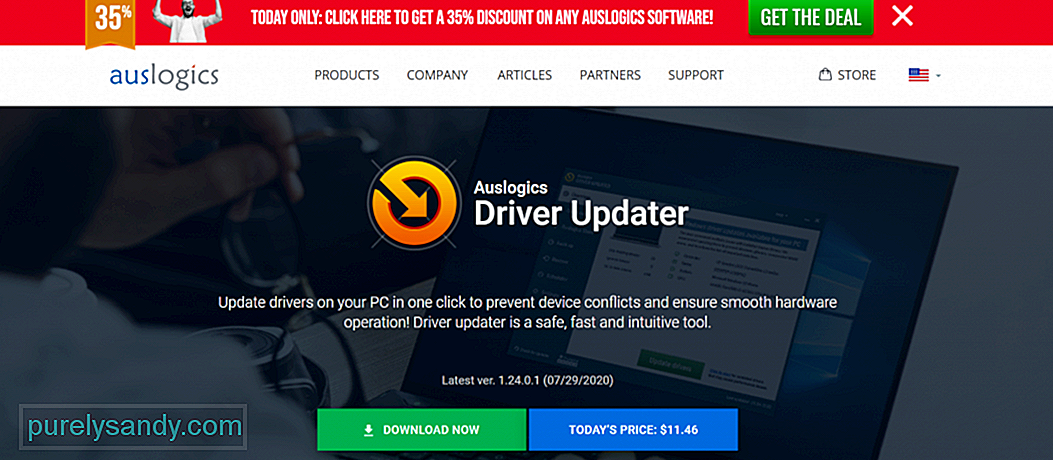 మీరు DDU ప్రోగ్రామ్ను ఉపయోగించాలనే ఆలోచనను ఇష్టపడకపోతే, మీరు బదులుగా మరొక డ్రైవర్ అప్డేటర్ సాధనాన్ని ఉపయోగించవచ్చు . మేము సూచించగల ఒక సాఫ్ట్వేర్ ఆస్లాజిక్స్ డ్రైవర్ అప్డేటర్ . ఈ సాధనం మీ అన్ని PC డ్రైవర్లను ఒకే క్లిక్తో అప్డేట్ చేస్తుంది. మరియు ఇది డ్రైవర్ సంఘర్షణను నిరోధిస్తుంది మరియు మృదువైన మరియు సులభమైన హార్డ్వేర్ ఆపరేషన్ను సాధించడంలో సహాయపడుతుంది. కాబట్టి, మీ బాహ్య పెరిఫెరల్స్ డిస్కనెక్ట్ చేయడానికి ప్రయత్నించడం విలువ. ఆపై, వాటిలో ఏవైనా సమస్య ఈవెంట్ పేరు లైవ్కెర్నెలెవెంట్ కోడ్ లోపానికి కారణమవుతుందో లేదో తెలుసుకోవడానికి వాటిని ఒకదానితో ఒకటి మళ్లీ కనెక్ట్ చేయండి.
మీరు DDU ప్రోగ్రామ్ను ఉపయోగించాలనే ఆలోచనను ఇష్టపడకపోతే, మీరు బదులుగా మరొక డ్రైవర్ అప్డేటర్ సాధనాన్ని ఉపయోగించవచ్చు . మేము సూచించగల ఒక సాఫ్ట్వేర్ ఆస్లాజిక్స్ డ్రైవర్ అప్డేటర్ . ఈ సాధనం మీ అన్ని PC డ్రైవర్లను ఒకే క్లిక్తో అప్డేట్ చేస్తుంది. మరియు ఇది డ్రైవర్ సంఘర్షణను నిరోధిస్తుంది మరియు మృదువైన మరియు సులభమైన హార్డ్వేర్ ఆపరేషన్ను సాధించడంలో సహాయపడుతుంది. కాబట్టి, మీ బాహ్య పెరిఫెరల్స్ డిస్కనెక్ట్ చేయడానికి ప్రయత్నించడం విలువ. ఆపై, వాటిలో ఏవైనా సమస్య ఈవెంట్ పేరు లైవ్కెర్నెలెవెంట్ కోడ్ లోపానికి కారణమవుతుందో లేదో తెలుసుకోవడానికి వాటిని ఒకదానితో ఒకటి మళ్లీ కనెక్ట్ చేయండి.
ఆ తరువాత, మీరు ఏదైనా అనుబంధ పరికర డ్రైవర్లను తిరిగి ఇన్స్టాల్ చేయడానికి లేదా నవీకరించడానికి ప్రయత్నించవచ్చు. పరికర డ్రైవర్ ఫైల్ను మళ్లీ ఇన్స్టాల్ చేయడానికి, కింది వాటిని చేయండి:
ప్రత్యామ్నాయంగా, మీరు మీ డ్రైవర్ అప్డేటర్ సాధనాన్ని ఉపయోగించవచ్చు. మీ CPU ఆర్కిటెక్చర్తో అనుకూలత సమస్యలను నివారించడానికి ఇది వేగవంతమైన మరియు సురక్షితమైన ఎంపిక.
పరిష్కరించండి # 8: పెండింగ్లో ఉన్న ఏదైనా నవీకరణను ఇన్స్టాల్ చేయండిమీ సిస్టమ్ తాజా విండోస్ నవీకరణను అమలు చేయకపోతే, మీరు సమస్య ఈవెంట్ పేరును ఎదుర్కోవచ్చు. livekernelevent code 141. కాబట్టి, అందుబాటులో ఉన్న ఏదైనా విండోస్ నవీకరణ కోసం ఎల్లప్పుడూ తనిఖీ చేయండి మరియు వీలైనంత త్వరగా దాన్ని వర్తింపజేయండి.
ఈ పనిని ఎలా పూర్తి చేయాలో ఇక్కడ ఉంది:
మీరు పైన ఉన్న అన్ని పరిష్కారాలను ప్రయత్నించినప్పటికీ, మీరు ఇప్పటికీ సర్వీస్ ప్యాక్ 0_0 ప్రొడక్ట్ కోడ్తో లైవ్కెర్నెలెవెంట్ను చూస్తున్నట్లయితే, మీరు నిపుణుల నుండి సహాయం పొందటానికి ప్రయత్నించవచ్చు. మీ కంప్యూటర్ యొక్క హార్డ్వేర్ యొక్క ఇన్లు మరియు అవుట్ల గురించి మరింత పరిజ్ఞానం ఉన్న సాంకేతిక నిపుణుడి వద్దకు మీరు మీ పరికరాన్ని తీసుకెళ్లవచ్చు.
ఫిక్స్ # 12: క్లీన్ ఇన్స్టాల్ చేయండిఈ పరిష్కారమే మీ చివరి రిసార్ట్. మీరు క్లీన్ ఇన్స్టాల్ చేయడాన్ని కొనసాగించడానికి ముందు, మీరు మీ ఫైల్ల బ్యాకప్ను సిద్ధం చేయడం మంచిది. క్లీన్ ఇన్స్టాల్ ప్రాసెస్ మీ హార్డ్ డ్రైవ్లోని ప్రతిదాన్ని తొలగిస్తుంది. కాబట్టి, ఈ ప్రక్రియలో ఏదైనా జరిగితే, మీరు మీ ఫైళ్ళను త్వరగా తిరిగి పొందవచ్చు.
మీరు మీ ఫైల్లను బాహ్య నిల్వ పరికరానికి బ్యాకప్ చేయవచ్చు. క్లౌడ్కు సమకాలీకరించడానికి మీకు ఎక్కువ సంఖ్యలో ఫైల్లు ఉంటే ఇది చాలా మంచి ఎంపిక.
బాహ్య నిల్వ పరికరానికి బ్యాకప్ను సృష్టించడానికి, ఈ దశలను అనుసరించండి:
మీరు బ్యాకప్ ఫైల్ను సిద్ధం చేసిన తర్వాత , మీరు శుభ్రమైన సంస్థాపనా విధానంతో కొనసాగవచ్చు. చింతించకండి ఎందుకంటే ఇది సూటిగా జరిగే ప్రక్రియ. ఇక్కడ ఎలా ఉంది:

